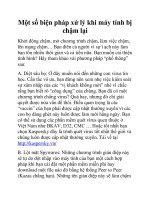Xử lý bản phím, thiết bị chuột và bộ định thời gian
Bạn đang xem bản rút gọn của tài liệu. Xem và tải ngay bản đầy đủ của tài liệu tại đây (1.09 MB, 32 trang )
NGÔN NGỮ LẬP TRÌNH LẬP TRÌNH C TRÊN WINDOWS
Trang 92
Chương 4
XỬ LÝ BÀN PHÍM, THIẾT BỊ CHUỘT, VÀ BỘ ðỊNH
THỜI GIAN
4.1. MỞ ðẦU
Các chương trước ñã trình bày các thành phần ñiều khiển chung và hộp thoại. Trong các
thành phần này, việc giao tiếp với người dùng ñã ñược các hộp thoại hay các ñiều khiển xử lý,
thường không cần quan tâm lắm việc giao tiếp với các thiết bị ñó. Tuy nhiên, lập trình trên
Windows cũng cần phải hiểu việc xử lý các thiết bị nhập như bàn phím và thiết bị chuột. Một số
ứng dụng như ñồ họa hay thao tác văn bản ít nhiều cũng phải viết các xử lý liên quan tới bàn
phím và thiết bị chuột.
Trong chương này, hai phần ñầu sẽ trình bày cách người lập trình sử dụng bàn phím và
thiết bị chuột ñể xây dựng một ứng dụng trên Windows. Thực chất của việc xử lý bàn phím hay
thiết bị chuột cũng ñơn giản, vì với cơ chế thông ñiệp của Windows thì ta chỉ cần tìm hiểu các
thông ñiệp ñược phát sinh từ bàn phím hay từ thiết bị chuột ñể viết các xử lý tương ứng với từng
thiết bị.
Phần cuối của chương trình bày một thành phần cũng không kém quan trọng là bộ ñịnh
thời gian. Windows cung cấp cơ chế này ñể truyền thông với ứng dụng theo ñịnh kì. Với cơ chế
này, ứng dụng chỉ cần khai báo một bộ ñịnh thời gian với một khoảng thời gian cho trước. Và
khi ứng dụng hoạt ñộng thì hệ thống sẽ truyền một tín hiệu cho ứng dụng theo từng khoảng thời
gian ñịnh kì ñã ñược khai báo.
Tóm lại việc tìm hiểu bàn phím, thiết bị chuột, và bộ ñịnh thời gian sẽ ñem lại sự hiểu
biết sâu sắc về thành phần nhập liệu căn bản của một ứng dụng trên Windows.
4.2. BÀN PHÍM
Trong môi trường tương tác ñồ hoạ ngày nay có hai thành phần nhập liệu không thể thiếu
là bàn phím (keyboard) và thiết bị chuột (mouse). Tuy một số ứng dụng không tiện lợi khi dùng
bàn phím, như các chương trình trò chơi (game), hay các mô phỏng ñồ họa với thiết bị ñịnh vị là
thiết bị chuột chẳng hạn, nhưng bàn phím vẫn là thiết bị không thể thay thế của một máy tính.
Bàn phím hỗ trợ nhập liệu rất phong phú : một chương trình soạn thảo văn bản thì không thể
thiếu việc nhập dữ liệu từ bàn phím. Nếu máy tính bị hư thiết bị chuột bị ta vẫn có thể thực thi
các tác vụ của ứng dụng một cách bình thường.
Trong phần này chúng ta sẽ tìm hiểu các thông ñiệp ñược phát sinh từ bàn phím và cách
can thiệp ñể xử lý chúng.
4.2.1. Nền tảng cơ sở về bàn phím
Tech24.vn
NGÔN NGỮ LẬP TRÌNH LẬP TRÌNH C TRÊN WINDOWS
Trang 93
Windows nhận và xử lý thông tin nhận ñược từ bàn phím, qua hình thức các thông ñiệp
và gởi cho ứng dụng. Trong ứng dụng Windows các thông ñiệp sẽ ñược hệ ñiều hành chuyển cho
hàm xử lý cửa sổ WndProc của ứng dụng.
Windows cung cấp 8 loại thông ñiệp khác nhau ñể phân biệt các tình huống của các phím
ñược gõ. Tuy nhiên không phải lúc nào chúng ta cũng phải xử lý toàn bộ các thông ñiệp ñó,
thông thường thì chỉ cần xử lý một nửa các thông ñiệp ñược phát sinh từ bàn phím, và các thông
ñiệp còn lại sẽ ñược Windows xử lý mặc ñịnh.
Ví dụ, trong Windows có thể bỏ qua khi nhấn phím Ctrl, Alt, Shift cùng với các phím
khác, nếu không muốn chặn ñể xử lý riêng cho ứng dụng. Trong trường hợp nếu chúng ta muốn
chặn ñể xử lý riêng cho mình, chẳng hạn tạo phím nóng (hotkey) phải chú ý tránh dùng trùng hợp
với các phím nóng mà Windows cung cấp. Vì khi ñó theo quyền ưu tiên, ứng dụng của chúng ta
sẽ xử lý thông ñiệp ñó và sẽ làm cho hệ thống không hoạt ñộng như bình thường.
Thành phần giao tiếp chung như hộp thoại (dialog) cũng có nhiều giao tiếp với bàn phím,
nhưng chúng ta không cần quan tâm ñến việc giao tiếp với bàn phím khi hộp thoại ñược kích
hoạt. Xử lý bàn phím trong hộp thoại thường ñược giao cho Windows xử lý. Các ñiều khiển
ñược dùng trong hộp thoại như hộp nhập liệu (edit box), hộp lựa chọn (check box), hay các nút
nhấn (button)...ñiều có khả năng tự xử lý phím gõ vào và chỉ trả lại thông báo của các phím gõ
cho cửa sổ cha (parent window). Tuy vậy, với một số các ñiều khiển nhất ñịnh theo ứng dụng ta
có thể phải xử lý các thông ñiệp ñể tăng cường thêm sức mạnh của thành phần ñiều khiển này.
Tóm lại trong các ứng dụng ñược cấu thành từ các thành phần ñiều khiển cơ bản này thì
chúng ta không quan tâm ñến việc xử lý các thông ñiệp từ bàn phím.
4.2.2. Khái niệm focus trong các ứng dụng trong môi trường Windows
Windows ñưa ra khái niệm sự quan tâm (focus) cho các ứng dụng ñược chạy ñồng thời
trong một thời ñiểm. Vì chỉ có một bàn phím, nên Windows phải quản lý và phân phối các thông
ñiệp ñược gõ vào cho các ứng dụng. Thông thường, có các trường hợp trên Windows là : một
trong số các ứng dụng ñang chạy ñược kích hoạt (active) hay không có ứng dụng nào chạy. Khi
có một chương trình ứng dụng ñược kích hoạt thì Windows xem như ứng dụng ñó nhận ñược sự
quan tâm.Trong một ứng dụng có nhiều các cửa sổ, mỗi thời ñiểm chỉ một cửa sổ nhận ñược sự
quan tâm. Theo cơ chế này, Windows cung cấp một dạng gọi là hàng ñợi thông ñiệp. Mỗi thông
ñiệp sẽ ñược ñưa vào hàng ñợi xử lý thông ñiệp và ñược Windows phân phối ñến các ứng dụng
tương ứng.
Hàm DispatchMessage trong vòng lặp xử lý thông ñiệp sẽ chịu trách nhiệm chuyển
thông ñiệp ñến thủ tục xử lý cửa sổ WndProc của các cửa sổ tương ứng.
Một cửa sổ có thể xác ñịnh ñược trạng thái quan tâm của mình bằng cách chặn các thông
ñiệp WM_SETFOCUS, WM_KILLFOCUS trong hàm xử lý WndProc. Thông ñiệp
WM_SETFOCUS sẽ cho cửa sổ biết ñược thời ñiểm nhận ñược quan tâm của Windows và
ngược lại WM_KILLFOCUS sẽ thông báo cho cửa sổ biết ñược ñã mất sự quan tâm từ
Windows. Phần sau sẽ giới thiệu kỹ hơn về xử lý thông ñiệp.
Tech24.vn
NGÔN NGỮ LẬP TRÌNH LẬP TRÌNH C TRÊN WINDOWS
Trang 94
4.2.3. Cơ chế hàng ñợi và quản lý hàng ñợi
Trong Windows khi người dùng nhấn và nhả phím trên bàn phím, thì thông qua trình ñiều
khiển thiết bị bàn phím (keyboard driver) sẽ diễn dịch mã quét (scan code) của phần cứng sang
hình thức thông ñiệp. Trước hết Windows sẽ tạm thời lưu trữ thông ñiệp này vào hàng ñợi thông
ñiệp của hệ thống (system message queue). Hàng ñợi thông ñiệp hệ thống của Windows là một
hàng ñợi duy nhất và quản lý các thao tác tiền xử lý thông tin nhập từ bàn phím và chuột.
Windows sẽ lần lượt lấy các thông ñiệp trong hàng ñợi xử lý và sẽ gởi ñến hàng ñợi của ứng
dụng khi ứng dụng ñã xử lý xong thông ñiệp bàn phím và thiết bị chuột trước ñó.
Hình 4.1 Quá trình xử lý bàn phím
Lý do mà Windows phải chia thành hai giai ñoạn trong quá trình nhận và gởi thông ñiệp
từ bàn phím ñến hàng ñợi của ứng dụng là do việc ñồng bộ hóa với mọi tiến trình. Nếu Windows
không quản lý hàng ñợi hệ thống thì rất khó ñồng bộ các tiến trình của các ứng dụng. Ví dụ, khi
một cửa sổ nhận ñược sự quan tâm và chuẩn bị xử lý các thông ñiệp. Người dùng có thể gõ phím
nhanh trong khi thông ñiệp trước vẫn chưa xử lý xong. Giả sử người dùng muốn chuyển qua ứng
dụng khác và nhấn Alt-Tab, khi ñó thông ñiệp bàn phím mới này sẽ ñược ñưa vào hàng ñợi của
hệ thống và phân phát cho ứng dụng kia chứ không phải ñưa vào hàng ñợi của ứng dụng. Với
tính năng ñồng bộ hóa của Windows thì các thông ñiệp từ bàn phím ñảm bảo ñược chuyển giao
ñúng cho các cửa sổ tương ứng.
4.2.4. Xử lý thông ñiệp từ bàn phím
4.2.4.1. Thông ñiệp từ thao tác nhấn và nhả của một phím
Thao tác căn bản của nhập liệu từ bàn phím là thao tác nhấn và nhả một phím. Khi thao
tác nhấn một phím trên bàn phím ñược thực hiện thì Windows sẽ phát sinh thông ñiệp
WM_KEYDOWN hay WM_SYSKEYDOWN và ñưa vào hàng ñợi thông ñiệp của ứng dụng
hay cửa sổ nhận ñược sự quan tâm (focus). Cũng tương tự, khi ta nhả phím thì thông ñiệp
WM_KEYUP hay WM_SYSKEYUP sẽ ñược hệ ñiều hành phân phát tới hàng ñợi ñó.
Khi thực hiện thao tác nhập từ bàn phím thì việc nhấn (down) và nhả (up) phải ñi ñôi với
nhau. Tuy nhiên, nếu chúng ta nhấn một phím và giữ luôn thì Windows sẽ phát sinh hàng loạt
các thông ñiệp WM_KEYDOWN hay WM_SYSKEYDOWN, nhưng với thao tác nhả thì chỉ
phát sinh một thông ñiệp WM_KEYUP hay WM_SYSKEYUP. Các thông ñiệp này sẽ ñược
gởi tuần tự ñến các hàm WndProc của các cử sổ nhận ñược sự quan tâm của Windows. Ngoài ra
chúng ta có thể biết ñược thời ñiểm mà thông ñiệp phím ñược gõ vào lúc nào bằng cách dùng
hàm GetMessageTime.
Như chúng ta ñã thấy trong dòng trên một thao tác nhấn hay thả thì có hai dạng thông
ñiệp khác nhau như WM_KEYDOWN và WM_SYSKEYDOWN của thao tác nhấn, và tương
tự ñối với thao tác nhả. Thông ñiệp có tiếp ñầu ngữ là "SYS" thường ñược phát sinh khi người
dùng nhấn các phím gõ hệ thống. Khi người dùng nhấn phím Alt kết hợp với phím khác thì
thường phát sinh thông ñiệp WM_SYSKEYDOWN và WM_SYSKEYUP. ðối với tổ hợp các
phím Alt, chức năng thường là gọi một mục chọn trên trình ñơn menu của ứng dụng hay trình
Tech24.vn
NGÔN NGỮ LẬP TRÌNH LẬP TRÌNH C TRÊN WINDOWS
Trang 95
ñơn hệ thống system menu và ngoài ra dùng ñể chuyển ñổi các tác vụ giữa nhiều ứng dụng khác
nhau (phím Alt+Tab hay Alt+Esc), và ñóng cửa sổ ứng dụng khi kết hợp với phím chức năng
F4.
Khi xây dựng một chương trình ứng dụng, thường ít quan tâm ñến các thông ñiệp
WM_SYSKEYDOWN và thông ñiệp WM_SYSKEYUP. Chúng ta chỉ cần dùng hàm
DefWindowProc cuối mỗi hàm WndProc của cửa sổ nhận thông ñiệp. Windows sẽ chịu trách
nhiệm xử lý các thông ñiệp dạng hệ thống này, nếu có những tác vụ ñặc biệt thì chúng ta có thể
chặn các thông ñiệp này ñể xử lý. Tuy nhiên ta không nên làm như vậy vì khi ñó chương trình
của chúng ta sẽ chạy không bình thường như các ứng dụng khác. Không phải chúng ta giao phó
hoàn toàn cho Windows xử lý các thông ñiệp hệ thống của ứng dụng, mà Windows sẽ xử lý các
thông ñiệp hệ thống này và ñưa ra các thông ñiệp bình thường khác ñến ứng dụng. Ví dụ khi
nhấn phím Alt+Tab thì Windows sẽ tạo một thông ñiệp hệ thống gởi vào hàng ñợi của ứng dụng
và khi không xử lý thông ñiệp này thì theo mặc ñịnh hàm DefWindowProc sẽ xử lý và trả về
thông ñiệp WM_KILLFOCUS cho ứng dụng, khi ñó ứng dụng của chúng ta sẽ dễ dàng xử lý
hơn.
Tóm lại thông ñiệp WM_KEYDOWN và WM_KEYUP thường ñược sinh ra bởi các
phím nhấn thông thường không kết hợp với phím Alt. Nếu chương trình của chúng ta bỏ qua
không xử lý các thông ñiệp này thì Windows cũng không tạo ra các thông ñiệp hay xử lý gì ñặc
biệt.
4.2.4.2. Các thông ñiệp phát sinh từ bàn phím
Sau ñây là bảng mô tả các thông ñiệp phát sinh từ bàn phím (theo thứ tự Alphabet).
Thông ñiệp Nguyên nhân phát sinh
WM_ACTIVATE Thông ñiệp này cùng ñược gởi ñến các cửa sổ bị kích
hoạt và cửa sổ không bị kích hoạt. Nếu các cửa sổ này cùng
một hàng ñợi nhập liệu, các thông ñiệp này sẽ ñược truyền một
cách ñồng bộ, ñầu tiên thủ tục Windows của cửa sổ trên cùng
bị mất kích hoạt, sau ñó ñến thủ tục của cửa sổ trên cùng ñược
kích hoạt. Nếu các cửa sổ này không nằm trong cùng một hàng
ñợi thì thông ñiệp sẽ ñược gởi một cách không ñồng bộ, do ñó
cửa sổ sẽ ñược kích hoạt ngay lập tức.
WM_APPCOMMAND Thông báo ñến cửa sổ rằng người dùng ñã tạo một sự
kiện lệnh ứng dụng, ví dụ khi người dùng kích vào button sử
dụng chuột hay ñánh vào một kí tự kích hoạt một lệnh của ứng
dụng.
WM_CHAR Thông ñiệp này ñược gởi tới cửa sổ có sự quan tâm khi
thông ñiệp WM_KEYDOWN ñã ñược dịch từ hàm
TranslateMessage. Thông ñiệp WM_CHAR có chứa mã kí tự
của phím ñược nhấn.
Tech24.vn
NGÔN NGỮ LẬP TRÌNH LẬP TRÌNH C TRÊN WINDOWS
Trang 96
WM_DEADCHAR Thông ñiệp này ñược gởi tới cửa sổ có sự quan tâm khi
thông ñiệp WM_KEYUP ñã ñược xử lý từ hàm
TranslateMessage. Thông ñiệp này xác nhận mã kí tự khi một
phím dead key ñược nhấn. Phím dead key là phím kết hợp ñể
tạo ra kí tự ngôn ngữ không có trong tiếng anh (xuất hiện trong
bàn phím hỗ trợ ngôn ngữ khác tiếng Anh).
WM_GETHOTKEY Ứng dụng gởi thông ñiệp này ñể xác ñịnh một phím
nóng liên quan ñến một cửa sổ. ðể gởi thông ñiệp này thì dùng
hàm SendMessage.
WM_HOTKEY Thông ñiệp này ñược gởi khi người dùng nhấn một
phím nóng ñược ñăng kí trong RegisterHotKey.
WM_KEYDOWN Thông ñiệp này ñược gởi cho cửa sổ nhận ñược sự quan
tâm khi người dùng nhấn một phím trên bàn phím. Phím này
không phải phím hệ thống (Phím không có nhấn phím Alt).
WM_KEYUP
Thông ñiệp này ñược gởi cho cửa sổ nhận ñược sự quan
tâm khi người dùng nhả một phím ñã ñược nhấn trước ñó.Phím
này không phải phím hệ thống (Phím không có nhấn phím Alt).
WM_KILLFOCUS Thông ñiệp này ñược gởi tới cửa sổ ñang nhận ñược sự
quan tâm trước khi nó mất quyền này.
WM_SETFOCUS Thông ñiệp này ñược gởi tới cửa sổ sau khi cửa sổ nhận
ñược sự quan tâm của Windows
WM_SETHOTKEY Ứng dụng sẽ gởi thông ñiệp này ñến cửa sổ liên quan
ñến phím nóng, khi người dùng nhấn một phím nóng thì cửa sổ
tương ứng liên quan tới phím nóng này sẽ ñược kích hoạt.
WM_SYSCHAR Thông ñiệp này sẽ ñược gởi tới cửa sổ nhận ñược sự
quan tâm khi hàm TranslateMesage xử lý xong thông ñiệp
WM_SYSKEYDOWN. Thông ñiệp WM_SYSCHAR chứa mã
cửa phím hệ thống. Phím hệ thống là phím có chứa phím Alt và
tổ hợp phím khác.
WM_SYSDEADCHAR Thông ñiệp này ñược gởi tới cửa sổ nhận ñược sự quan
tâm khi một thông ñiệp WM_SYSKEYDOWN ñược biên dịch
trong hàm TranslateMessage. Thông ñiệp này xác nhận mã kí
tự của phím hệ thống deadkey ñược nhấn.
WM_SYSKEYDOWN Thông ñiệp này ñược gởi tới cửa sổ nhận ñược sự quan
tâm khi người dùng nhấn phím F10 hay nhấn Alt trước khi
nhấn phím khác. Thông ñiệp này cũng ñược gởi khi không có
cửa sổ nào nhận ñược sự quan tâm và lúc này thì cửa sổ nhận
ñược là cửa sổ ñang ñược kích hoạt (Active).
Tech24.vn
NGÔN NGỮ LẬP TRÌNH LẬP TRÌNH C TRÊN WINDOWS
Trang 97
WM_SYSKEYUP Thông ñiệp này ñược gởi tới cửa sổ nhận ñược sự quan
tâm khi người dùng nhấn một phím mà trước ñó ñã giữ phím
Alt. Cũng tương tự nếu không có cửa sổ nào nhận ñược sự
quan tâm thì thông ñiệp này sẽ ñược gởi cho cửa sổ ñang ñược
kích hoạt.
Bảng 4.1 Mô tả thông ñiệp phát sinh từ bàn phím
4.2.4.3 Mã phím ảo (Virtual key code)
Windows cung cấp khái niệm phím ảo nhằm tách rời với thiết bị bàn phím hay nói cách
khác là tiến tới ñộc lập thiết bị với bàn phím. Khi một phím ñược nhấn thì phần cứng vật lý phát
sinh ra một mã quét (scan code), trên bàn phím tương thích IBM các phím ñược gán với các mã
ví dụ phím W là 17, phím E là 18, và phím R là 19... Cách sắp xếp này thuần túy dựa trên vị trí
vật lý của phím trên bàn phím. Những người xây dựng nên Windows nhận thấy rằng nếu dùng
trực tiếp mã quét thì sẽ không thích hợp khi bị lệ thuộc vào bàn phím hiện tại và tương lai. Do ñó
họ cố xử lý bàn phím bằng cách ñộc lập thiết bị hơn, bằng cách tạo ra một bảng ñịnh nghĩa tập
giá trị phím tổng quát mà sau này ñược gọi là mã phím ảo. Một số giá trị bàn phím ảo mà ta
không thấy xuất hiện trên bàn phím IBM tương thích nhưng có thể tìm thấy chúng trong bàn
phím của các nhà sản xuất khác hay chúng ñược ñể dành cho bàn phím trong tương lai. Các giá
trị của phím ảo này ñược ñịnh nghĩa trong tập tin tiêu ñề WINUSER.H và ñược bắt ñầu với các
tiếp ñầu ngữ VK_xxxxx. sau ñây là bảng mô tả các phím ảo thông dụng trong Windows giao tiếp
với bàn phím IBM tương thích.
Thập phân
Thập lục
phân
Hằng phím ñịnh nghĩa
trong WINUSER.H
Windows dùng
Bàn phím IBM tương
thích
1 01 VK_LBUTTON Nút chuột trái
2 02 VK_RBUTTON Nút chuột phải
3 03 VK_CANCEL X
Ctrl –Break
4 04 VK_MBUTTON Nút chuột giữa
Bảng 4.2 Mô tả các phím ảo
Các thông ñiệp trên chỉ ñược nhận khi dùng chuột, ta không bao giờ nhận ñược thông
ñiệp trên nếu gõ từ bàn phím. Không nên dùng phím Ctrl–Break trong ứng dụng Windows,
phím này thường ñược ngắt các ứng dụng trong DOS.
Những giá trị phím ảo tiếp sai dành cho các phím Backspace, Tab, Enter, Escape, và
Spacebar ñược dùng nhiều trong chương trình Windows.
Tech24.vn
NGÔN NGỮ LẬP TRÌNH LẬP TRÌNH C TRÊN WINDOWS
Trang 98
Thập phân
Thập lục
phân
Hằng phím ñịnh nghĩa
trong WINUSER.H
Windows
dùng
Bàn phím IBM tương thích
8 08 VK_BACK X
Backspace
9 09 VK_TAB X
Tab
12 0C VK_CLEAR X Phím số 5 trong NumPad
với ñền Numlock tắt.
13 0D VK_RETURN X Enter (cho hai phím)
16 10 VK_SHIFT X Shift (cho hai phím)
17 11 VK_CONTROL X Ctrl (cho hai phím)
18 12 VK_MENU X Alt (cho hai phím)
19 13 VK_PAUSE X Pause
20 14 VK_CAPITAL X Caps Lock
27 1B VK_ESCAPE X Esc
32 20 VK_SPACE X Spacebar
Bảng 4.3 Mô tả các phím ảo
Bảng mô tả phím ảo tiếp sau ñây là các phím thường ñược sử dụng nhiều trong Windows.
Thập phân
Thập lục
phân
Hằng phím ñịnh nghĩa
trong WINUSER.H
Windows
dùng
Bàn phím IBM tương thích
33 21 VK_PRIOR X
Page Up
34 22 VK_NEXT X
Page Down
35 23 VK_END X
End
36 24 VK_HOME X
Home
37 25 VK_LEFT X Phím trái
38 26 VK_UP X Phím mũi tên lên
39 27 VK_RIGHT X Phím phải
40 28 VK_DOWN X Phím xuống
Tech24.vn
NGÔN NGỮ LẬP TRÌNH LẬP TRÌNH C TRÊN WINDOWS
Trang 99
41 29 VK_SELECT -
42 2A VK_PRINT -
43 2B VK_EXECUTE -
44 2C VK_SNAPHOT
Print Screen
45 2D VK_INSERT X
Insert
46 2E VK_DELETE X
Delete
47 2F VK_HELP
Bảng 4.4 Mô tả các phím ảo (tiếp theo)
Một số các phím ảo như VK_SELECT, VK_PRINT, VK_EXECUTE, hay VK_HELP
thường chỉ xuất hiện trong các bàn phím giả lập mà chúng ta ít khi nhìn thấy.
Tiếp sau là mã phím ảo của các phím số và phím chữ trên bàn phím chính. Trong bàn
phím bổ sung phím Num Pad ñược qui ñịnh riêng.
Thập
phân
Thập lục
phân
Hằng phím ñịnh nghĩa
trong WINUSER.H
Windows
dùng
Bàn phím IBM tương thích
48-57 30-39 Không X Từ phím 0 ñến phím 9 trên
bàn phím chính
65-90 41-5A Không X Từ phím A ñến phím Z.
Bảng 4.5 Mô tả các phím chữ và số trên bàn phím chính
Mã phím ảo trong bảng trên bằng với mã ASCII của kí tự mà phím thể hiện. Trong các
ứng dụng Windows thường không dùng mã phím ảo này mà thay vào ñó ứng dụng chỉ xử lý
thông ñiệp kí tự dành cho kí tự có mã ASCII.
Cuối cùng là mã phím ảo của bàn phím mở rộng Num Pad (bên phải của bàn phím) và
các phím chức năng (F1, F2, F3...).
Thập
phân
Thập lục
phân
Hằng phím ñịnh nghĩa
trong WINUSER.H
Windows
dùng
Bàn phím IBM tương
thích
96-105 60-69 VK_NUMPAD0 ñến
VK_NUMPAD9
Phím 0 – 9 khi ñèn
Num Lock ñược bật
106 6A VK_MULTIPLY Phím *
Tech24.vn
NGÔN NGỮ LẬP TRÌNH LẬP TRÌNH C TRÊN WINDOWS
Trang 100
107 6B VK_ADD Phím +
108 6C VK_SEPARATOR
109 6D VK_SUBTRACT Phím -
110 6E VK_DECIMAL Phím .
111 6F VK_DIVIDE Phím /
112-
121
70-79 VK_F1 ñến VK_F10 X Phím F1 ñến F10
122-
135
7A-87 VK_F11 ñến VK_F24 Phím F11 ñến F24
144 90 VK_NUMLOCK
Num Lock
145 91 VK_SCROLL
Scroll Lock
Bảng 4.6 Mô tả các phím bổ sung
Một số các phím ảo như F13- F24 thì ñược Windows tạo ra phòng hờ cho các bàn phím
sau này. Thường thì ứng dụng Windows chỉ dùng phím F1 – F10 mà thôi.
4.2.4.4. Các tham số wParam và lPram trong thông ñiệp phát sinh từ bàn phím
Trong thông ñiệp phím gõ (WM_KEYDOWN, WM_KEYUP, WM_SYSKEYDOWN,
và WM_SYSKEYUP) thì tham số wParam sẽ nhận giá trị mã phím ảo. Còn tham số lParam sẽ
chứa thông tin chi tiết về phím ñược gõ vào.
Bảng sau mô tả các thông tin chứa trong 32 bit của tham số lParam.
Bit nhận dạng
Nội dung
0-15 Chứa số lần của phím ñược nhấn xuống. Nếu
chúng ta chỉ nhấn rồi nhả ra thì giá trị này bằng 1, nếu
chúng ta giữ luôn phím thì số lập này sẽ tăng theo.
16-23 Chứa mã quét OEM (Original Equipment
Manufacturer) ñược phát sinh từ phần cứng, ta hầu như
không quan tâm ñến thông tin này
24 Cờ này có giá trị 1 khi phím ñược nhấn là phím
thuộc nhóm phím mở rộng trên bàn phím IBM tương
thích hay phím Alt, Ctrl bên phải bàn phím ñược nhấn.
Windows ít quan tâm ñến giá trị của cờ này
Tech24.vn
NGÔN NGỮ LẬP TRÌNH LẬP TRÌNH C TRÊN WINDOWS
Trang 101
29 Mã ngữ cảnh của phím (Context code), nếu cờ
này có giá trị bằng 1 thì phím Alt ñược nhấn, ñiều này
tương ứng với thông ñiệp WM_SYSKEYDOWN hay
WM_SYSKEYUP ñược phát sinh
30 Trạng thái của phím trước ñó, trường này bằng 0
cho biết phím trước ñó ở trạng thái nhả, và 1 nếu phím
trước ñó ở trạng thái nhấn.
31 Trạng thái dịch chuyển của phím, cờ này bằng 0
nếu phím ñang ñược nhấn, và bằng 1 nếu phím ñược
nhấn.
Bảng 4.7 Mô tả thông tin chứa trong tham số lParam
4.2.5. ðoạn chương trình minh họa
ðoạn chương trình dưới ñây minh họa một chương trình nhỏ nhập các kí tự từ bàn phím
và xuất ra màn hình.
#define BUFSIZE 65535;
#define SHIFTED 0x8000;
LRESULT CALLBACK WndProc( HWND hWnd, UINT message, WPARAM wParam, LPARAM
lParam )
{
HDC hdc; // Thiết bị ngữ cảnh
TEXTMETRIC tm; // Cấu trúc metric của văn bản
static DWORD dwCharX; // Bề ngang của kí tự
static DWORD dwCharY; // Chiều dài của kí tự
static DWORD dwClientX; // Bề ngang của vùng làm việc
static DWORD dwClientY; // Chiều dài của vùng làm việc
static DWORD dwLineLen; // Chiều dài của một dòng
static DWORD dwLines; // Số dòng văn bản trong vùng làm việc
static int nCaretPosX = 0; // Tọa ñộ x của caret
static int nCaretPosY = 0; // Tọa ñộ y của caret
static int nCharWidth = 0; // Bề dày của kí tự
Tech24.vn
NGÔN NGỮ LẬP TRÌNH LẬP TRÌNH C TRÊN WINDOWS
Trang 102
static int cch = 0; // Số kí tự trong buffer
static int nCurChar = 0; // Chỉ ñến kí tự hiện thời trong buffer
static PTCHAR pchInputBuf; // Kí tự tạm ñưa vào buffer
int i, j; // Biến lặp
int cCR = 0; // Số kí tự xuống dòng
int nCRIndex = 0; // Chỉ ñến kí tự xuống dòng cuối cùng
int nVirtKey; // Mã phím ảo
TCHAR szBuf [128]; // Buffer tạm
TCHAR ch; // Kí tự
PAINTSTRUCT ps; // Dùng cho hàm BeginPaint
RECT rc; // Hình chữ nhật trong hàm DrawText
SIZE sz; // Kích thước của chuỗi
COLORREF crPrevText; // Màu của văn bản
COLORREF crPrevBk; // Màu nền
switch ( message )
{
case WM_CREATE:
/* Lấy thông tin font hiện thời */
hdc = GetDC ( hWnd );
GetTextMetrics ( hdc, &tm );
ReleaseDC ( hWnd, hdc );
dwCharX = tm.tmAveCharWidth;
dwCharY = tm.tmHeight;
/* Cấp phát bộ nhớ ñệm ñể lưu kí tự nhập vào */
pchInputBuf = (LPTSTR)GlobalAlloc( GPTR,BUFSIZE * sizeof ( TCHAR ) );
return 0;
Tech24.vn
NGÔN NGỮ LẬP TRÌNH LẬP TRÌNH C TRÊN WINDOWS
Trang 103
case WM_SIZE:
/* Lưu giữ kích thước của vùng làm việc */
dwClientX = LOWORD ( lParam );
dwClientY = HIWORD ( lParam );
/* Tính kích thước tối ña của một dòng
và số dòng tối ña trong vùng làm việc */
dwLineLen = dwClientX - dwCharX;
dwLines = dwClientY / dwCharY;
break;
case WM_SETFOCUS:
/* Tạo và hiển thị caret khi cửa sổ nhận ñược sự quan tâm */
CreateCaret ( hWnd, ( HBITMAP ) 1, 0, dwCharY );
SetCaretPos ( nCaretPosX, nCaretPosY * dwCharY );
ShowCaret ( hWnd );
break;
case WM_KILLFOCUS:
/*Ẩn caret và hủy khi cửa sổ không còn nhận ñược sự quan tâm */
HideCaret ( hWnd );
DestroyCaret ( );
break;
case WM_CHAR:
switch ( wParam )
{
case 0x08: // Backspace
case 0x0A: // Linefeed
case 0x1B: // Escape
Tech24.vn